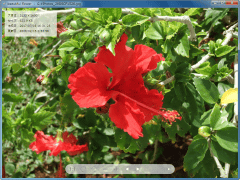シンプル&軽快な画像ビューア。同一フォルダ内の多数の画像もストレスなく閲覧することができる。インストール後、初回起動時に画像ファイルの選択ダイアログが開くので、閲覧したい画像を指定する。次回以降は前回閲覧終了時のフォルダが選択された状態で起動するが、「beautiful flower」内でフォルダの選択(移動)は行えないため、マニュアルにもある通り、「『beautiful flower』を画像閲覧のデフォルトにする」=画像形式と「beautiful flower」とを関連付けするのが使いやすそうだ。関連付けすれば、ダブルクリックで「beautiful flower」が起動して、画像を閲覧できるようになる。
ほぼすべての操作をキーボードで行えるのも快適(「ほぼすべて」に関しては後述)。拡大・縮小、回転、それぞれを細かく行う、移動、元に戻す、画像選択画面を表示する……といった操作をキーボードだけで行える。ソート順の変更指定も、設定済み外部アプリケーションの起動もキーボードだけでOKだ。
現バージョン(Ver.1.3)では、インストール時にデスクトップに作成されるショートカットアイコンに画像ファイルをドラッグ&ドロップして「beautiful flower」で開く、ということはできない。インストール先のフォルダから手動でショートカットを作成すれば、ドラッグ&ドロップで起動できるようになる。こうした使い方に慣れている方は、自らショートカットを作成することをお勧めする。
試用してみて、二つだけわからないことがあった。GIFアニメーション画像の表示中に【A】キーを押すと「GIFアニメーションの速度」というコントローラが表示されるのだが、スライダーを動かしても再生速度が変わったように見えなかったことがひとつ(2017年7月4日追記:スライダーで設定を変更し、コントローラを閉じると再生速度が変わります。作者のhuman and informationさんにご指摘いただきました。ありがとうございました)。もうひとつは──実用上は何ら困ることはないが──ソフトの説明には「すべての操作をキーボードのみで行うことが可能」とあるのだが、外部アプリケーションの選択・設定状態(ペンボタンの右クリックで表示される状態)にするためのキーがわからなかった。
後半は、重箱の隅をつつくようなことを書いてしまって恐縮至極だが、冒頭に書いた通り、画像閲覧を快適に行えるビューアであることは間違いない。特に「Windows フォト ビューアー」を使っている(いた)方であれば、スムーズに移行できるだろう。
(薬袋 壮輔)